- Wählen Sie "Start" (1) -> "Alle Programme" -> "Superd Software" -> "X-Tune", um die "X-Tune"-Software zu öffnen (2)
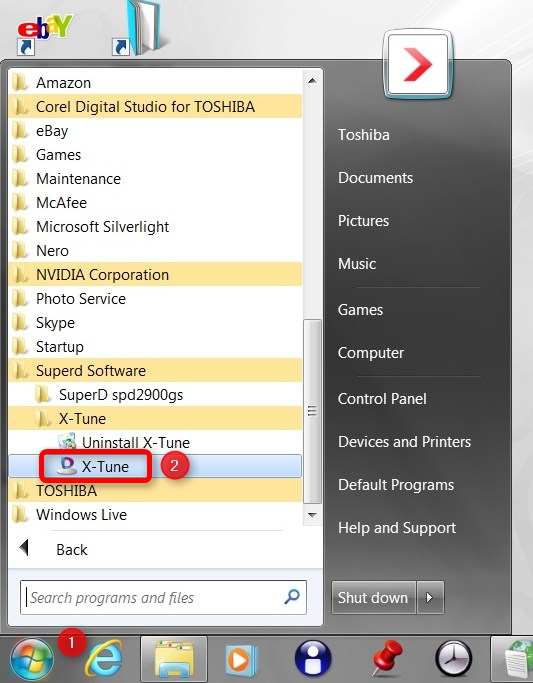
- Die X-Tune-Software wird gestartet. Klicken Sie auf "OK" (3), um den Assistenten zu starten:
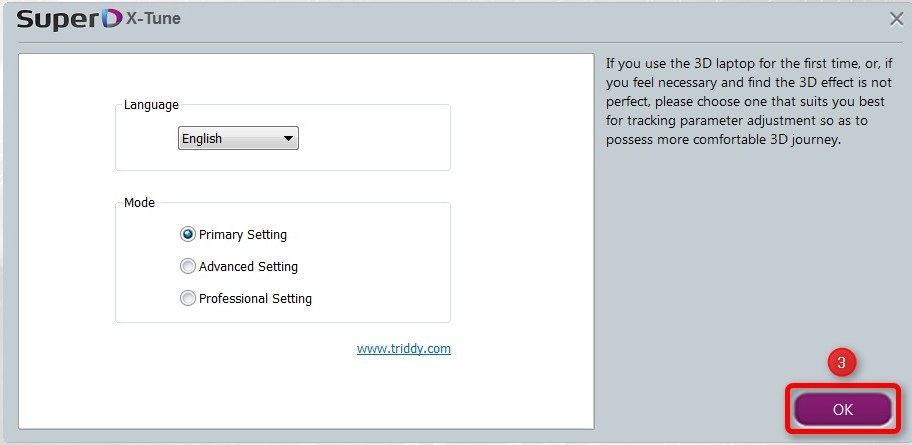
- Setzen Sie sich mit ca. 60 cm Abstand vor den Bildschirm. Achten Sie auf passende Beleuchtung und vergewissern Sie sich, dass Ihr Gesicht nicht abgedeckt ist. Klicken Sie dann auf die Schaltfläche "Start" (4):
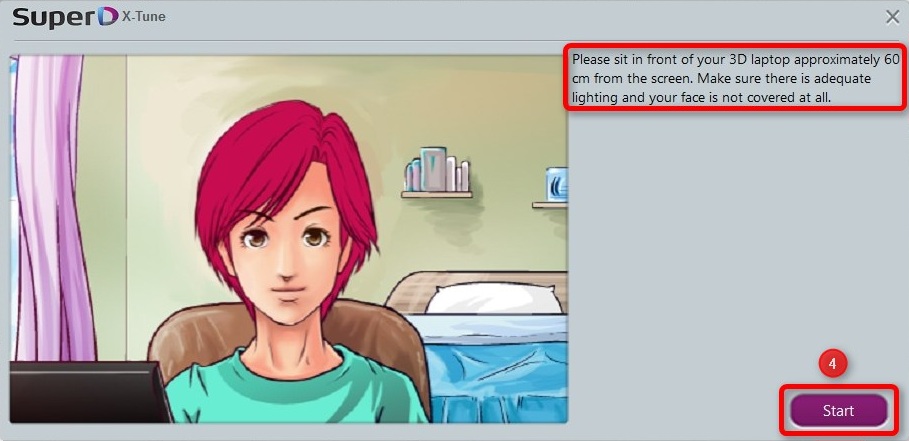
- Stellen Sie sicher, dass Ihr Gesicht korrekt verfolgt wurde (die SuperD Face Tracking-Fenster werden separat geöffnet). Klicken Sie dann auf die Schaltfläche "Weiter" (5):
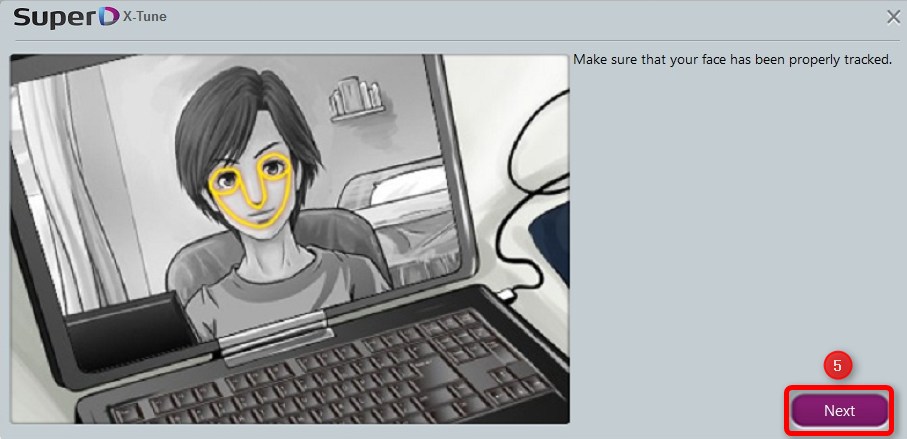
- Im Einstellungsfenster gibt es fünf stereoskopische 3D-Darstellungen, eine in der Mitte und in den vier Ecken jeweils eine. Verwenden Sie jetzt die linke und rechte Pfeiltaste (<- und ->) auf der Tastatur, um die stereoskopischen Anzeigeeffekte anzupassen. Wenn Sie das folgende Ergebnis erzielen - das größere 3D in der Mitte scheint Ihnen aus dem Bildschirm entgegenzukommen, während die vier kleineren Zeichen in den Ecken nach hinten versetzt erscheinen - und Sie sich dabei wohl fühlen, haben Sie eine bessere visuelle Einstellung eingerichtet. Drücken Sie dann zur Bestätigung die Eingabetaste Enter. Wenn Sie den Vorgang abbrechen möchten, drücken Sie ESC. Klicken Sie dann auf "Enter" (6).
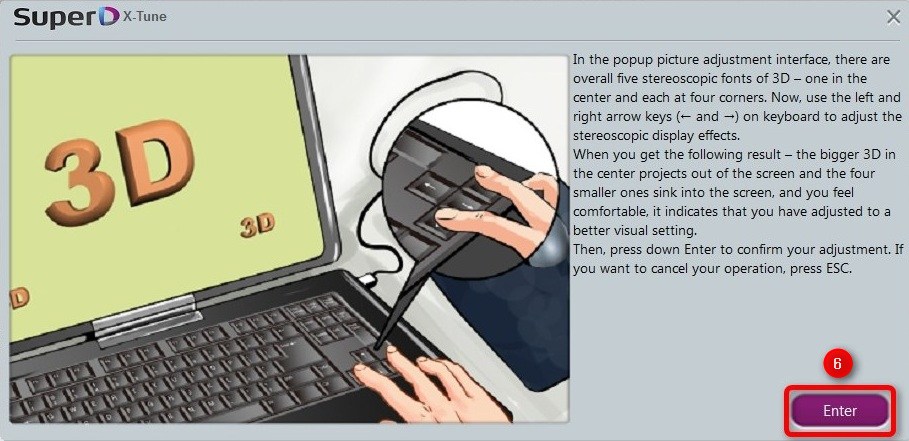
- Klicken Sie auf die Schaltfläche "Finish" (7), um den Assistenten zu beenden.
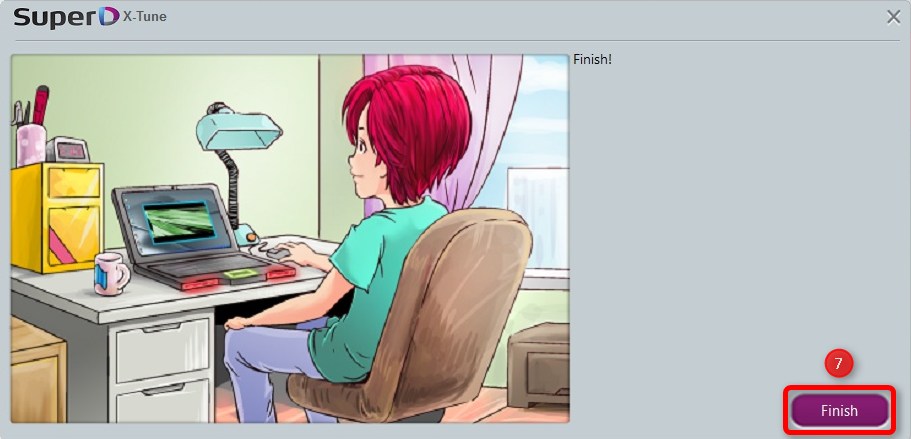
|
|